Principais Pontos
- O Raspberry Pi Imager simplifica o processo de instalação do sistema operacional Raspberry Pi em um cartão microSD, essencial para o funcionamento do seu computador Raspberry Pi.
- Com a ferramenta Imager, você tem a flexibilidade de selecionar o modelo exato do Raspberry Pi e a versão do sistema operacional que melhor atende às suas necessidades.
- Antes de transferir o sistema operacional para o cartão microSD, você pode personalizar diversas configurações, como Wi-Fi e SSH, otimizando a experiência inicial do seu Raspberry Pi.
Para começar a utilizar seu Raspberry Pi, a instalação de um sistema operacional é um passo indispensável. O Raspberry Pi OS, desenvolvido especificamente para este mini computador, é a escolha mais popular. O aplicativo oficial Raspberry Pi Imager torna essa instalação muito mais fácil e ainda oferece opções avançadas de configuração.
Passo 1: Download e Instalação do Raspberry Pi Imager
O Raspberry Pi Imager, compatível com macOS, Windows e Ubuntu Linux, pode ser baixado diretamente do site oficial do Raspberry Pi. A instalação segue o procedimento padrão para o seu sistema operacional; por exemplo, em um Mac, basta clicar duas vezes no arquivo DMG e arrastar o ícone do Imager para a pasta de aplicativos.
Passo 2: Seleção do Modelo Raspberry Pi
A versão mais recente do Raspberry Pi Imager introduz a opção “Escolher dispositivo”. Ao clicar nela, você terá acesso a uma lista de modelos Raspberry Pi. Escolha aquele em que você deseja instalar o sistema operacional.
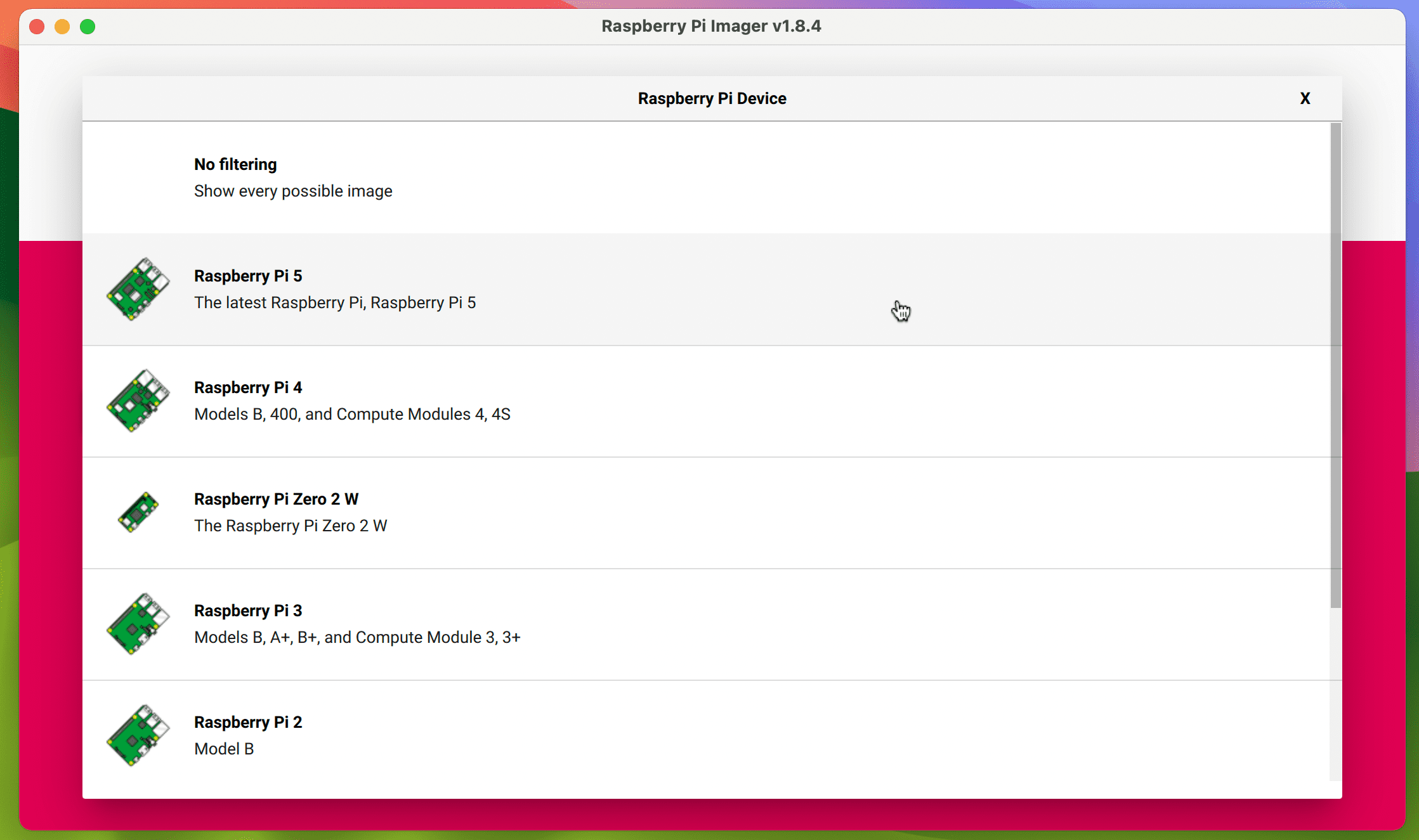
Essa seleção filtra as versões do Raspberry Pi OS (e outras opções) que aparecerão no menu “Escolher SO” da tela principal. Por exemplo, ao escolher o Raspberry Pi 5, serão oferecidas as variantes de 64 e 32 bits da versão mais recente do Raspberry Pi OS, baseada no Debian Bookworm. Se você selecionar o Raspberry Pi 3, terá acesso à versão “Legacy” de 32 bits, baseada no Debian Bullseye.
Este sistema de filtragem é muito útil para assegurar a escolha da versão correta do Raspberry Pi OS para seu modelo específico de Raspberry Pi. No entanto, se você preferir visualizar todos os sistemas operacionais disponíveis, escolha a opção “Sem filtragem” no menu “Escolher dispositivo”.
Passo 3: Seleção do Sistema Operacional Raspberry Pi
Ao clicar em “Escolher SO” no menu principal do Imager, as versões do Raspberry Pi OS compatíveis com o modelo selecionado aparecerão no topo da lista.
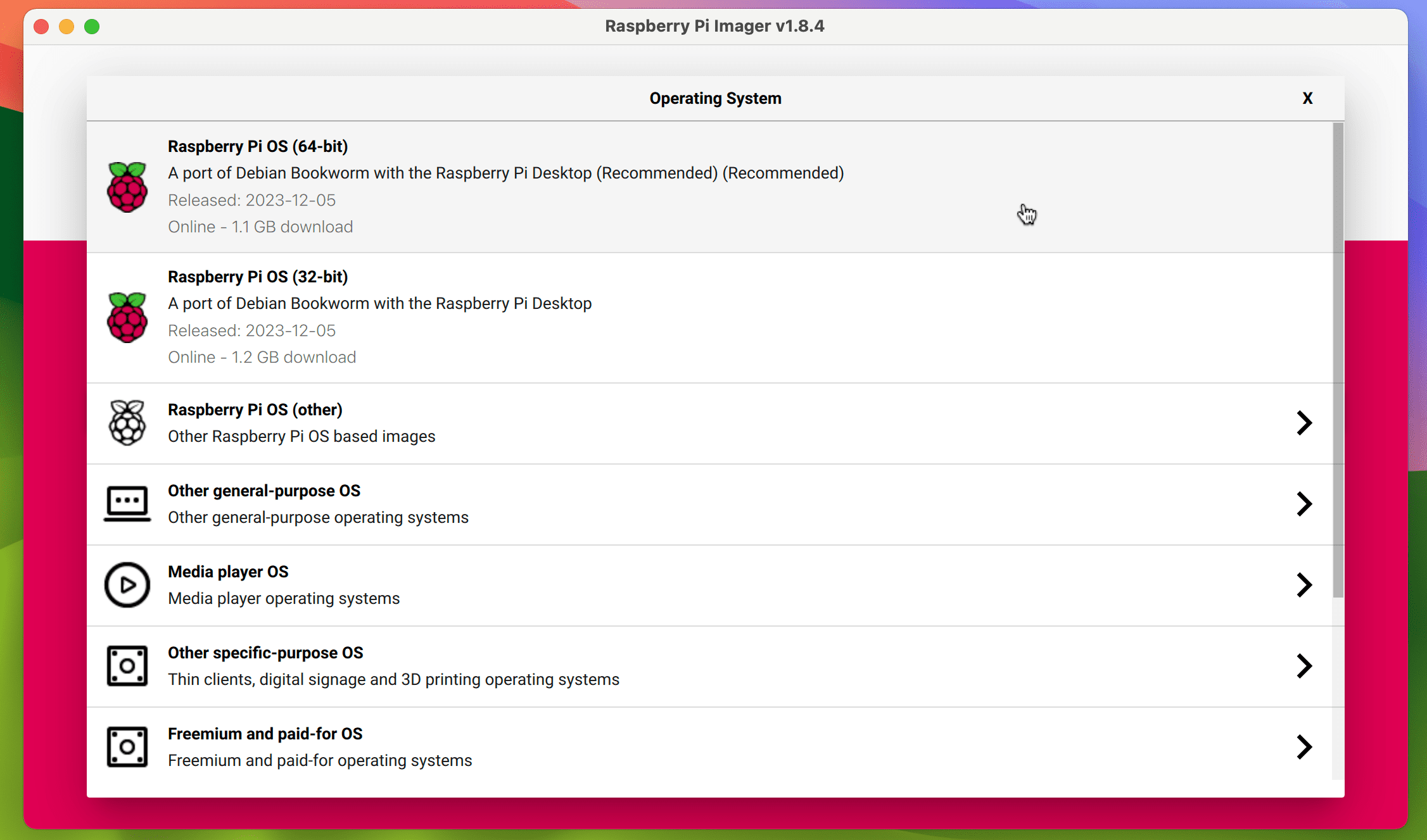
Clicando em “Raspberry OS (Outro)”, você verá outras opções, como Lite (sem interface gráfica) e Full (com todos os softwares recomendados já instalados). Se você estiver usando um modelo com SoC de 64 bits (sistema em um chip), poderá também escolher entre as versões de 32 ou 64 bits. Consulte a tabela abaixo para mais detalhes sobre cada modelo:
| Modelo | SoC | CPU ARM | Porta ARM Debian (máx.) | Arquitetura |
|---|---|---|---|---|
| Raspberry Pi 5 | BCM2712 | Cortex-A76 | arm64 | 64 bits |
| Raspberry Pi 4/400/CM4 | BCM2711 | Cortex-A72 | arm64 | 64 bits |
| Raspberry Pi 3/CM3 | BCM2710 | Cortex-A53 | arm64 | 64 bits |
| Raspberry Pi Zero 2 | BCM2710 | Cortex-A53 | arm64 | 64 bits |
| Raspberry Pi Zero | BCM2835 | ARM1176 | arm6hf | 32 bits |
| Raspberry Pi 2 | BCM2836 | Cortex-A7 | arm | 32 bits |
| Raspberry Pi 1 | BCM2835 | ARM1176 | arm6hf | 32 bits |
Sistema Operacional Raspberry Pi: 64 ou 32 bits?
É importante considerar os prós e contras de cada versão (64 e 32 bits) do Raspberry Pi OS. A versão de 64 bits geralmente apresenta melhor desempenho e, diferente da versão de 32 bits, pode utilizar mais de 4 GB de RAM – essencial para modelos como o Raspberry Pi 4 ou 5 com 8 GB de RAM. Além disso, alguns aplicativos podem exigir a porta arm64 do Debian Linux.
Por outro lado, a versão de 32 bits geralmente consome menos energia, o que pode ser um fator importante para projetos portáteis que utilizam baterias.
Outros Sistemas Operacionais para Raspberry Pi
Além do Raspberry Pi OS, você pode utilizar o Imager para instalar diversos outros sistemas operacionais. No menu “Escolher sistema operacional”, você encontrará categorias como Media Player (incluindo o LibreELEC para sistemas de home theater) e Emulação e jogos, para configurar um sistema de jogos retro em seu Raspberry Pi. Para visualizar toda a gama de sistemas operacionais, selecione “Sem filtragem” no menu “Escolher dispositivo”.
Se o sistema operacional desejado não estiver disponível no Imager, você pode baixá-lo separadamente e selecionar a opção “Usar personalizado” na parte inferior do menu “Escolher sistema operacional”.
Passo 4: Seleção do Armazenamento
O sistema operacional é geralmente instalado em um cartão microSD, embora seja possível inicializar o Raspberry Pi a partir de um SSD. Conecte o cartão ao seu computador, usando um adaptador USB se necessário.
Com o sistema operacional e o cartão microSD conectados, clique em “Escolher armazenamento” no menu principal do Imager. Seu cartão deverá aparecer, geralmente com o nome “SD Card Reader Media” ou similar, juntamente com a sua capacidade de armazenamento. Selecione-o.
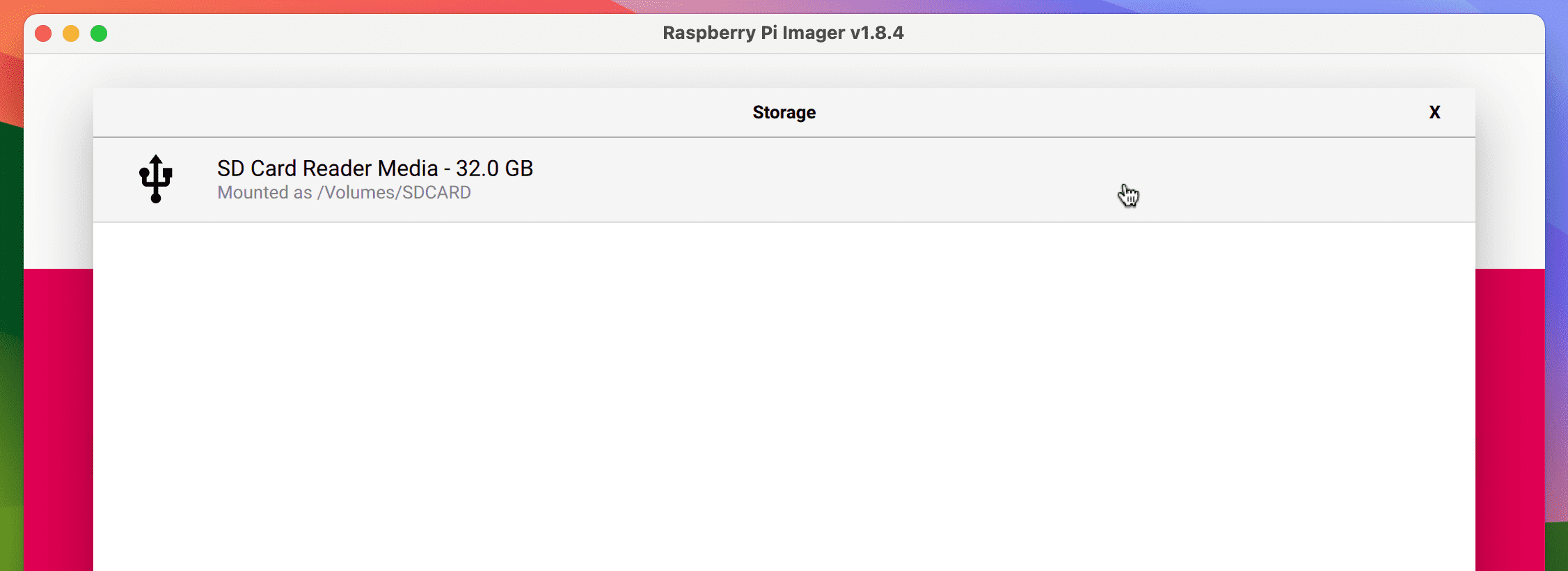
Passo 5: Configurações Avançadas do Imager
Ao clicar em “Avançar” no menu principal do Imager, você terá a opção de personalizar as configurações do sistema operacional. Clique em “Editar configurações” para configurar a conexão Wi-Fi e/ou habilitar o SSH para acesso remoto ao Raspberry Pi. Isso evitará que você precise fazer essas configurações manualmente após a inicialização do Raspberry Pi OS. Isso é especialmente útil se você pretende usar seu Raspberry Pi sem um monitor ou teclado.
Ao clicar em “Editar configurações”, você pode ter a opção de preencher previamente os dados da sua conexão Wi-Fi, evitando ter que digitá-los posteriormente. De qualquer forma, você será direcionado para o menu de personalização do sistema operacional do Imager.
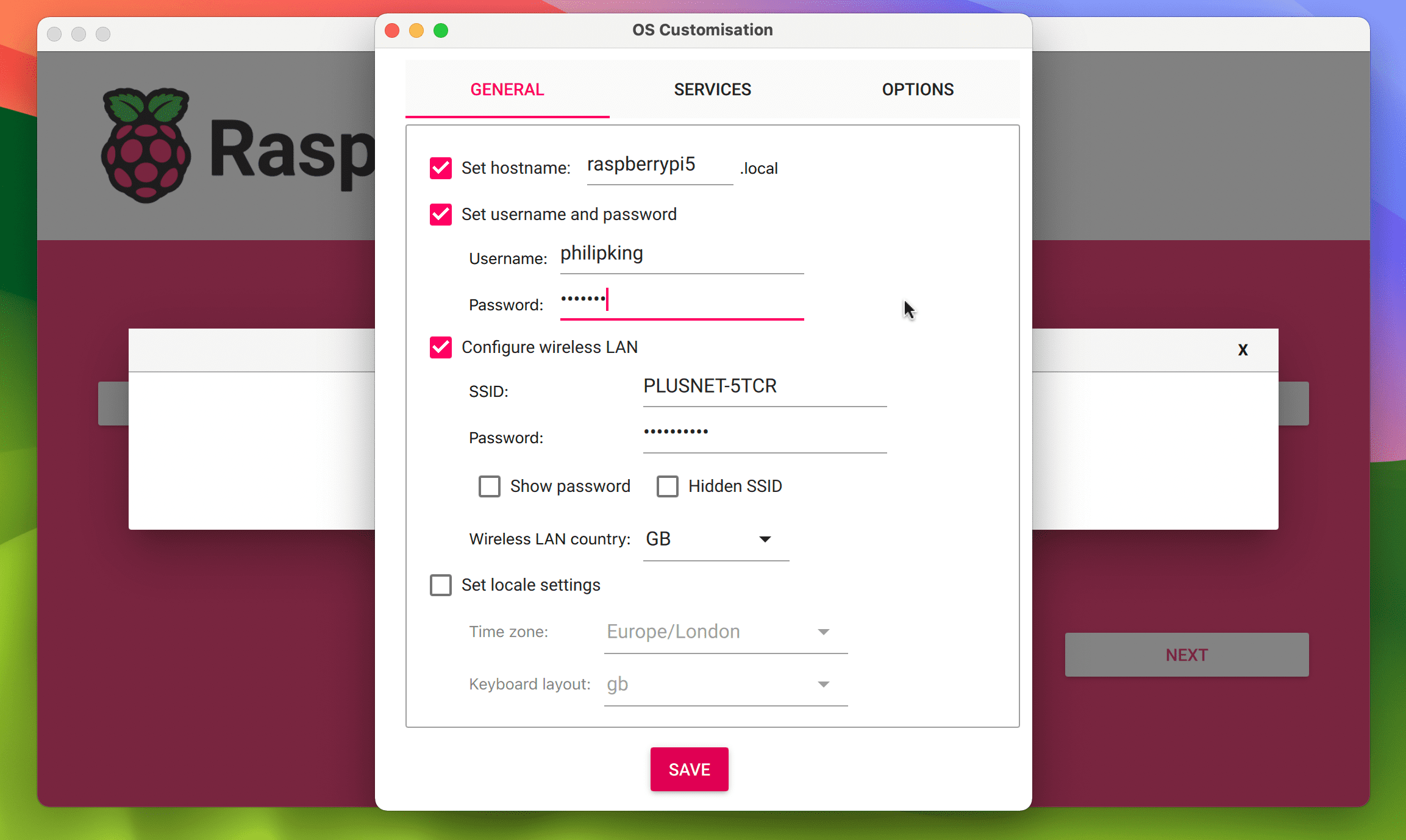
Na aba “Geral”, você pode definir o nome do host do Raspberry Pi. É recomendável que você defina um nome de usuário e uma senha para aumentar a segurança. Você também pode preencher os detalhes da sua rede Wi-Fi e escolher as configurações de localidade.
Na aba “Serviços”, você pode habilitar o SSH (Secure Shell) para acesso remoto ao Raspberry Pi, usando uma senha ou uma chave pública armazenada localmente, que você pode gerar clicando em “Executar SSH-Keygen”.
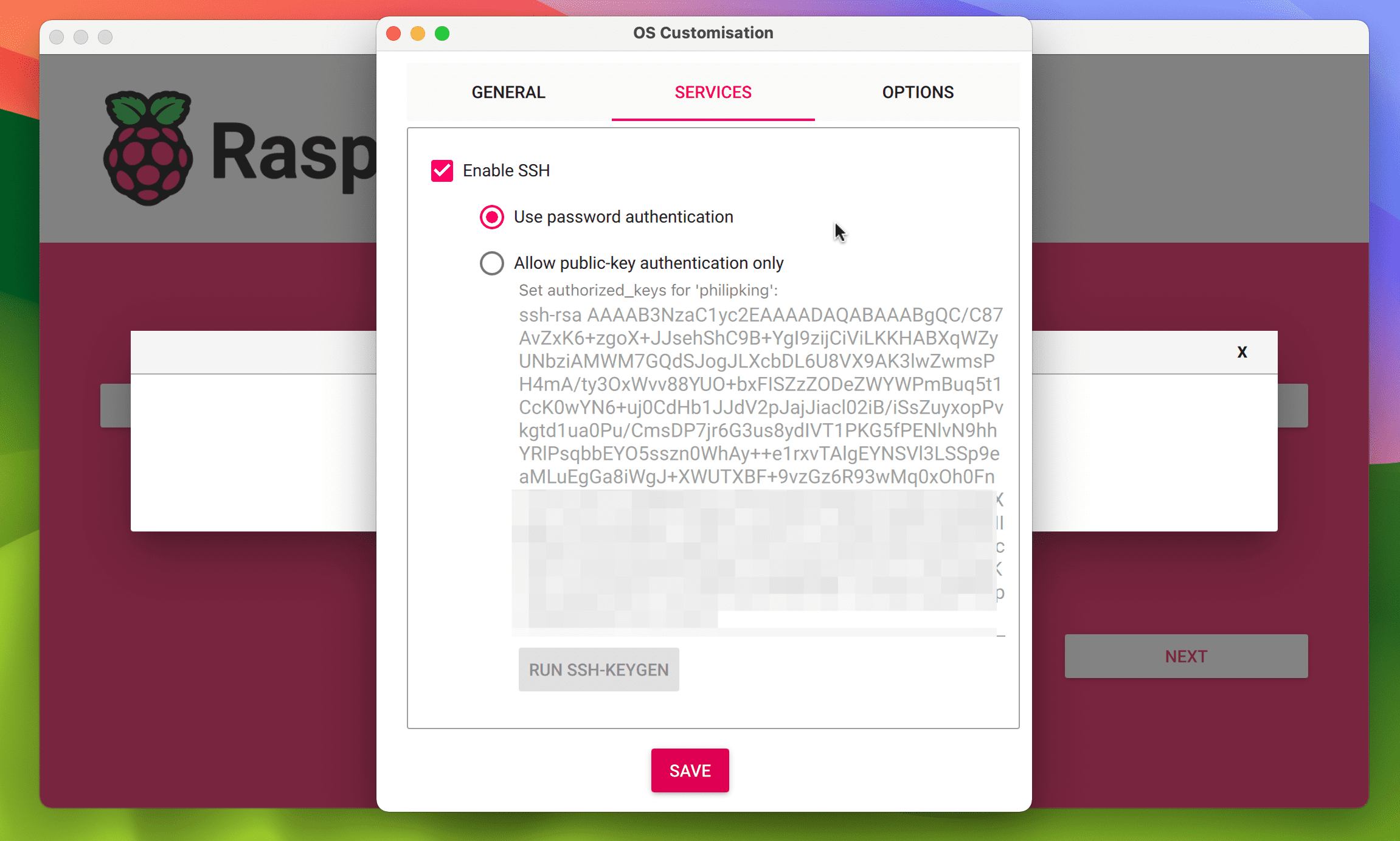 Captura de tela original de Phil King. Gratuito para usar, NAR
Captura de tela original de Phil King. Gratuito para usar, NAR
Finalmente, na aba “Opções”, você pode ajustar configurações do Imager, como ejetar automaticamente o cartão microSD após a gravação do sistema operacional. A opção “Ativar telemetria” permite que o Raspberry Pi colete dados sobre a instalação do sistema operacional (página de estatísticas), mas você pode desativá-la se preferir.
Após configurar todas as opções de personalização, clique em “Salvar” e depois em “Sim” para aplicá-las. As configurações avançadas serão salvas para instalações futuras.
Passo 6: Gravação do Raspberry Pi OS no Cartão
Agora você está pronto para gravar o Raspberry Pi OS no cartão microSD. Aceite a mensagem de que todos os dados do cartão serão apagados, selecionando “Sim” para continuar. Você pode ser solicitado a inserir a senha do seu computador para prosseguir. O Imager começará a gravar o sistema operacional, o que será indicado por uma barra de progresso.
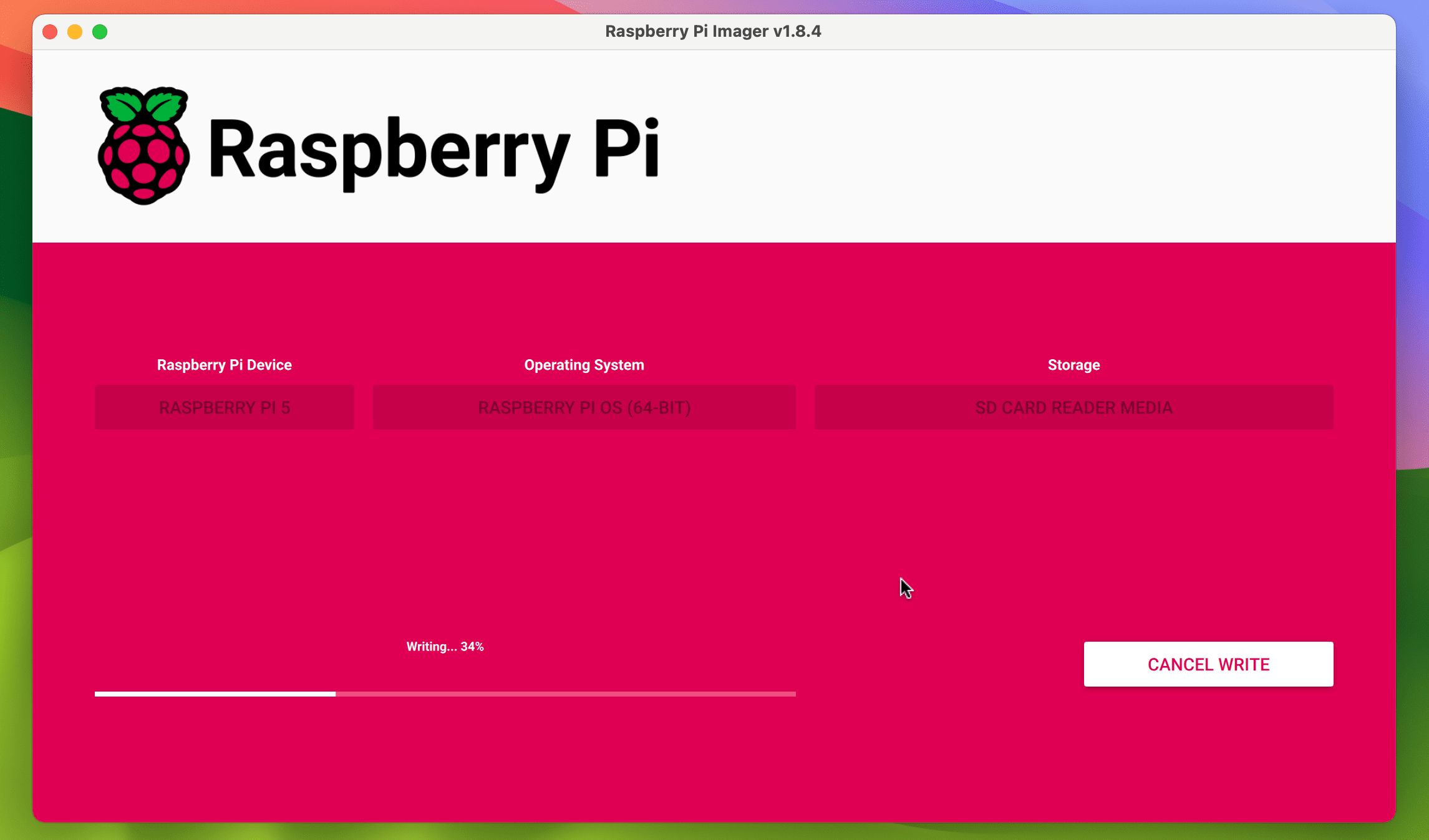
Este processo pode levar alguns minutos. Após a gravação, o Imager verificará a instalação. Se tudo ocorrer bem, você será notificado e poderá ejetar o cartão microSD.
Passo 7: Inicialização do Seu Raspberry Pi
Insira o cartão microSD no slot do seu Raspberry Pi e conecte a fonte de alimentação. O Raspberry Pi OS será inicializado e, em breve, a interface gráfica (GUI) aparecerá na sua tela, ou a linha de comando do Linux, caso você tenha optado por uma versão Lite do sistema operacional.
Com o Raspberry Pi OS instalado, você pode começar a utilizar seu Raspberry Pi para executar diversos aplicativos Linux compatíveis com ARM e desenvolver uma variedade de projetos de software e eletrônica.